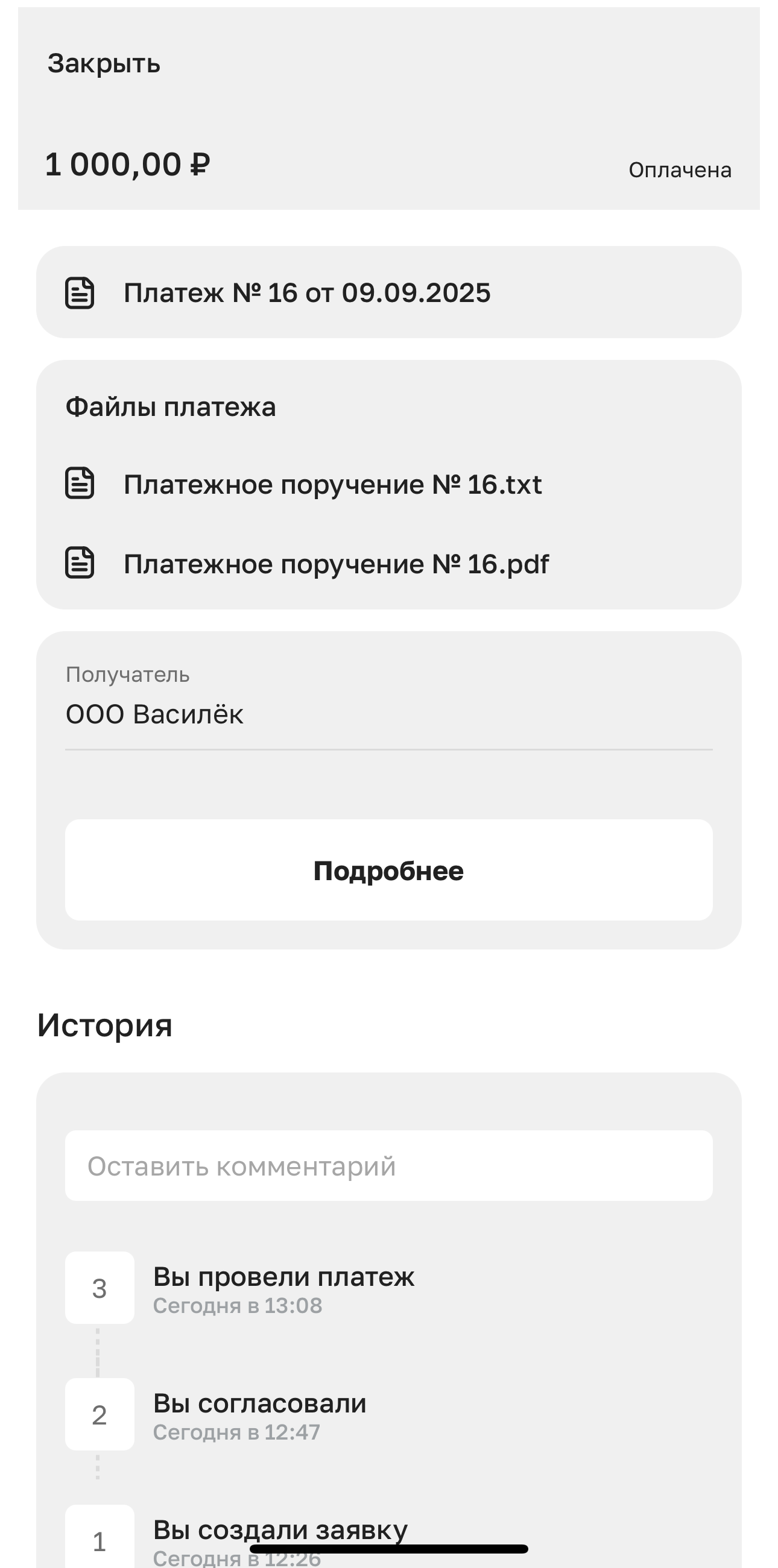Согласование платежей (IOS)
Заявка на платёж — это инструмент для оформления и согласования платежей внутри компании. Позволяет управлять платежами: от создания запроса до выполнения оплаты.
Как это работает?
- Создайте заявку: укажите данные платежа и прикрепите счёт.
- Согласуйте: заявка автоматически поступит всем ответственным лицам по заданному маршруту.
- Оплатите: после одобрения назначенный сотрудник выполнит платёж.
Заявки на платёж (виджет)
На главном экране расположен виджет для согласования платежей «Заявки на платёж»:

В виджете представлена информация по платежам, которые:
- ждут вашего согласования
Если есть заявки для пользователя, который выбран согласующим в цепочках согласования, или пользователя с ролью «Администратор», то будет показано количество заявок на платёж в статусе «На согласовании» у пользователя, на которого назначена заявка.
- ждут вашей оплаты
Если есть заявки для пользователя, на которого назначена заявка для выполнения оплаты, или пользователя с ролью «Администратор», то будет показано количество заявок на платёж в статусе «Передана на оплату» у пользователя, на которого назначена заявка для выполнения оплаты.
Также есть возможность создать новую заявку на платёж с помощью кнопки «+ Новая заявка на платёж»:
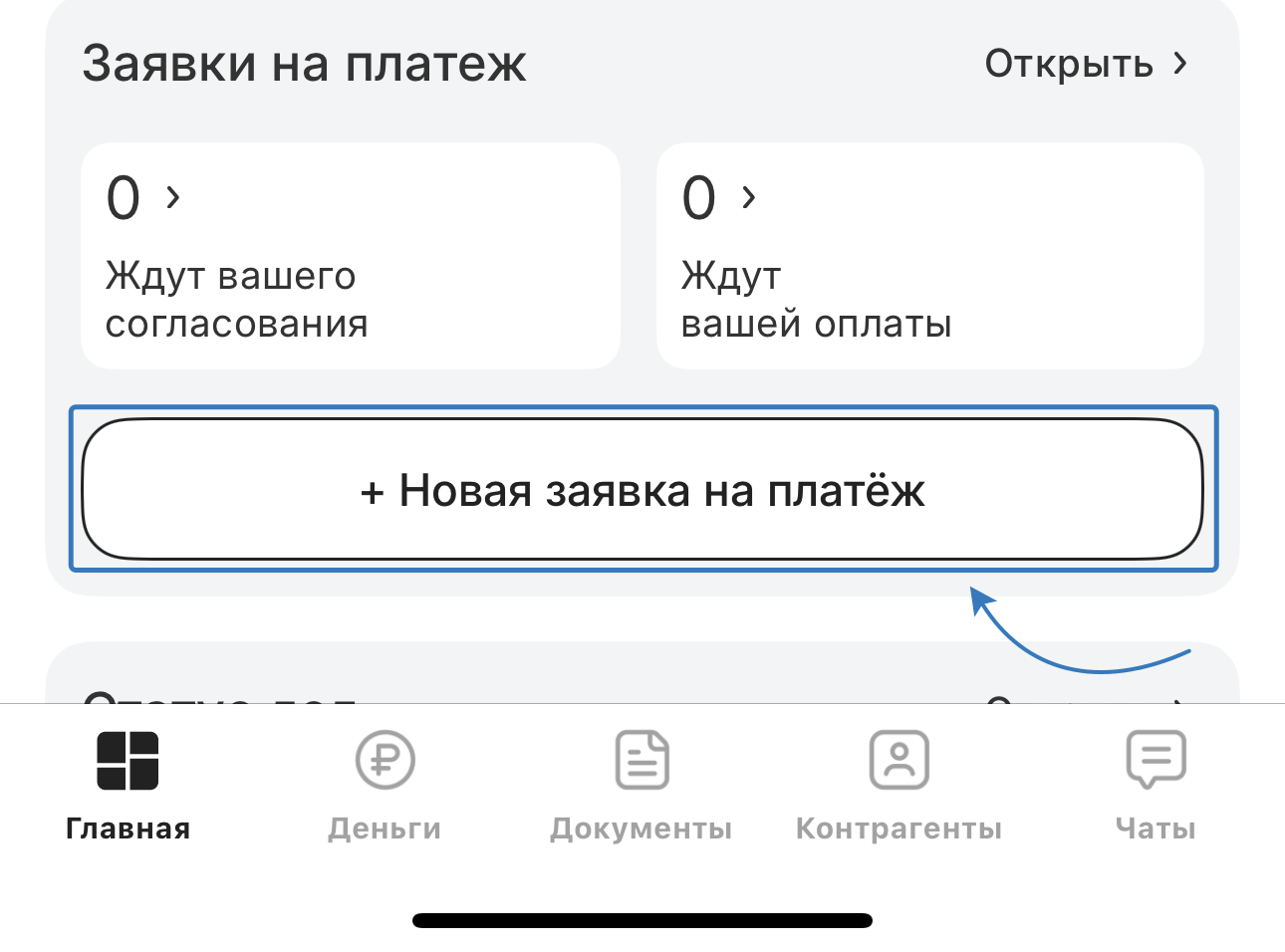
Чтобы перейти на страницу с заявками на платёж, нажмите «Открыть»:
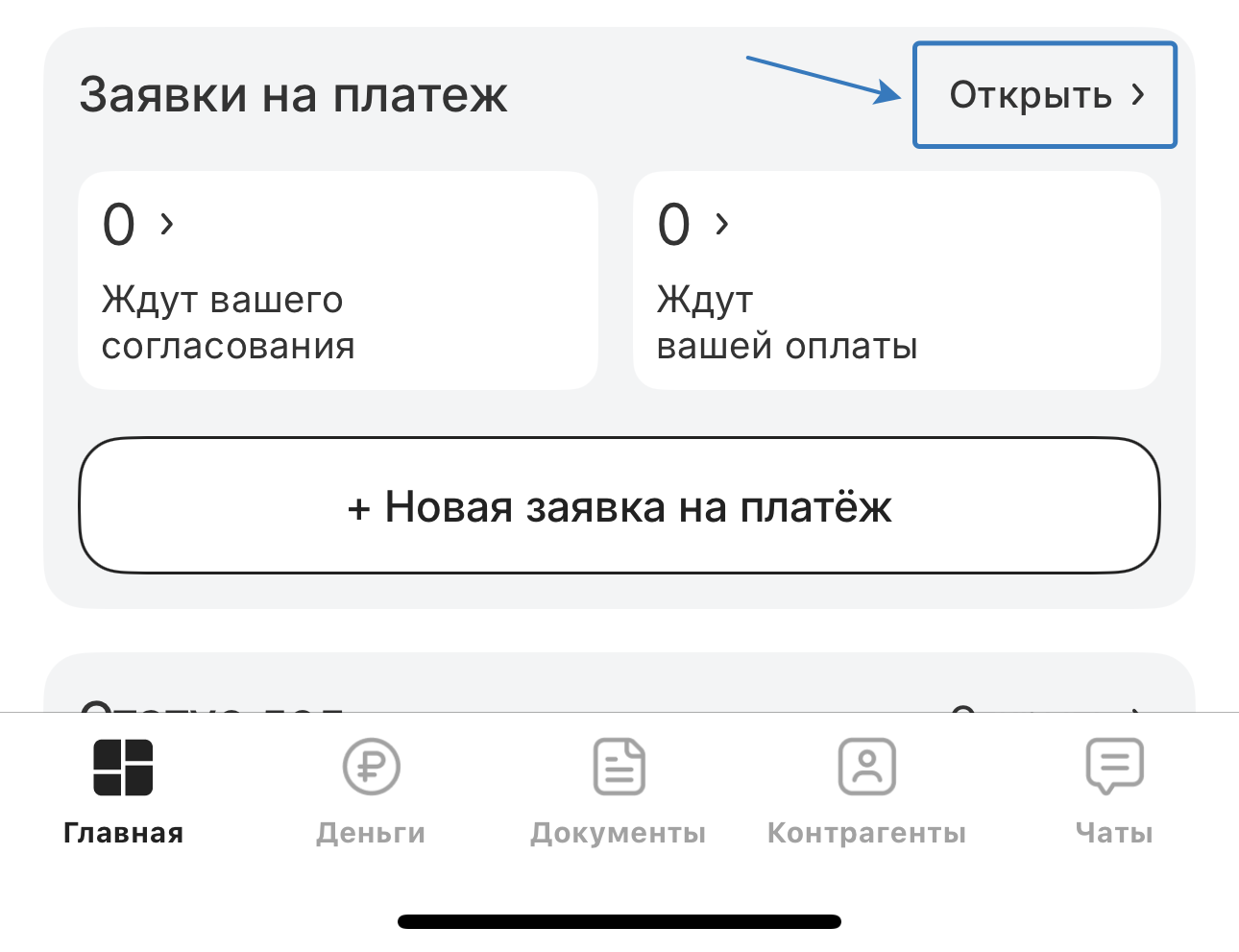
Список заявок на платёж
На странице «Заявки на платёж» вы можете создать цепочки согласования и просмотреть список заявок со статусами.
Для быстрого поиска заявки воспользуйтесь фильтром:
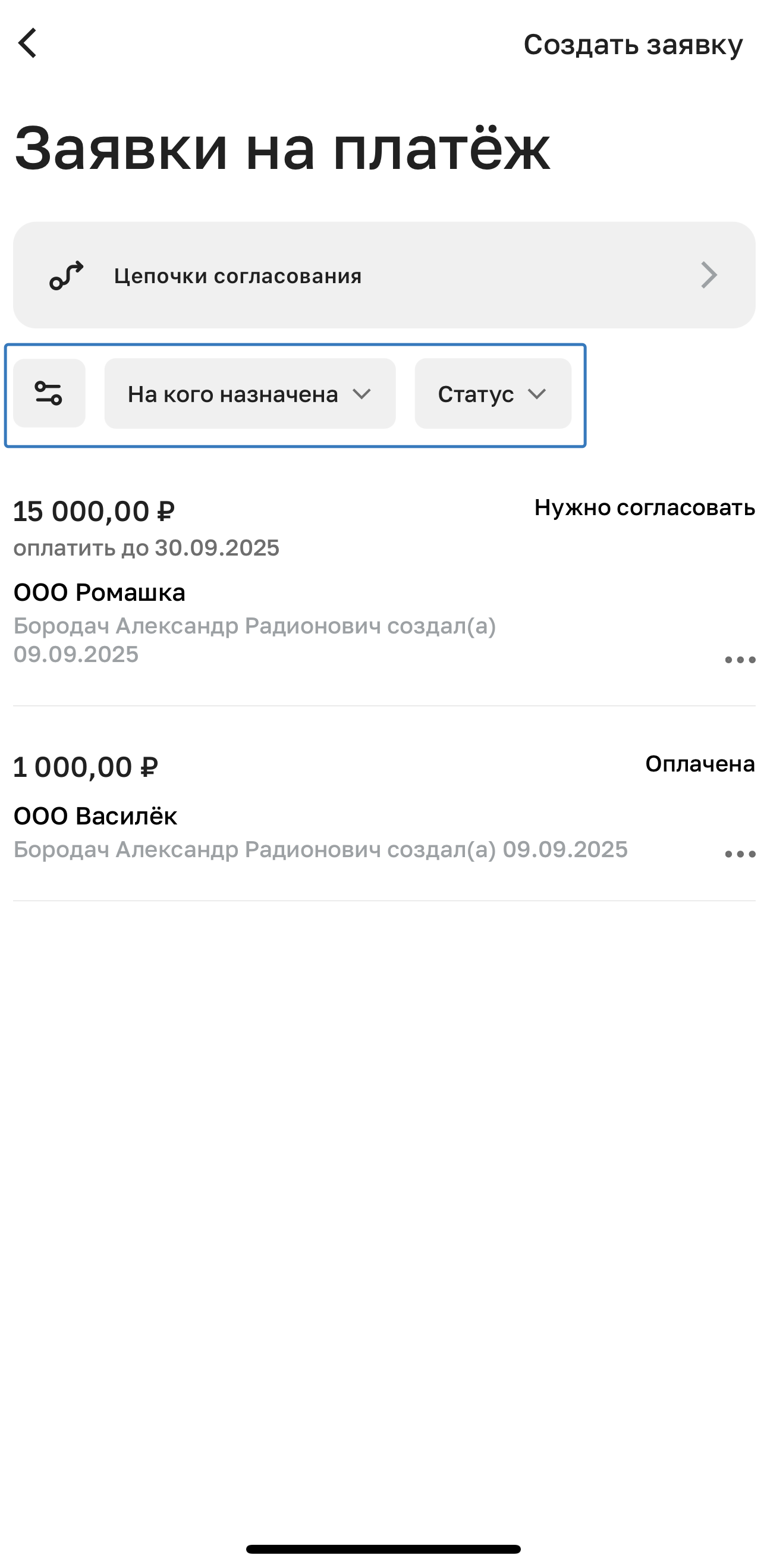
Нажав на «Цепочки согласования», откроется список всех созданных цепочек, также будет возможность создать новую цепочку.
Цепочка согласования
Цепочка согласования — это заранее утверждённый маршрут. Она определяет, кто и в каком порядке должен согласовать и выполнить платёж. Это нужно, чтобы направлять заявки на проверку назначенным в цепочке сотрудникам (например, сначала — менеджеру, потом — директору, затем — в бухгалтерию).
Роли в процессе
Сотрудники внутри компании участвуют в заявках в одной или нескольких ролях, которые определяются цепочкой согласования:
- Инициатор — создаёт заявку.
- Согласующий — проверяет и одобряет (или отклоняет) заявку.
- Исполнитель — выполняет оплату.
Чтобы создать заявку на платёж, нужно добавить цепочку согласования. Для этого:
- если нет созданных цепочек, то на странице «Заявки на платёж» нажмите «Создать цепочку»:
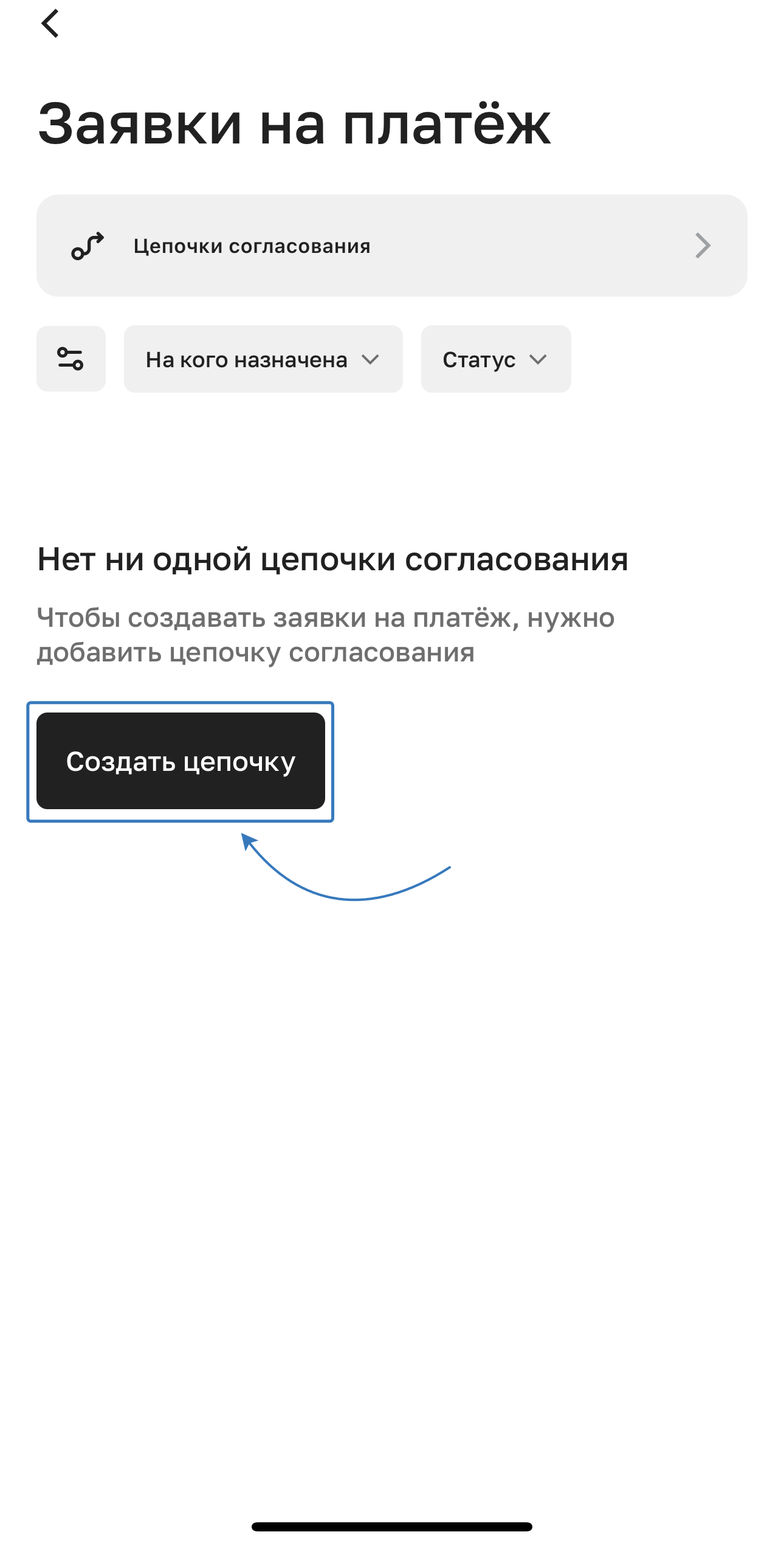
- если есть созданные цепочки, то сначала на странице «Заявки на платёж» нажмите «Цепочки согласования», далее на открывшейся странице «Создать»:
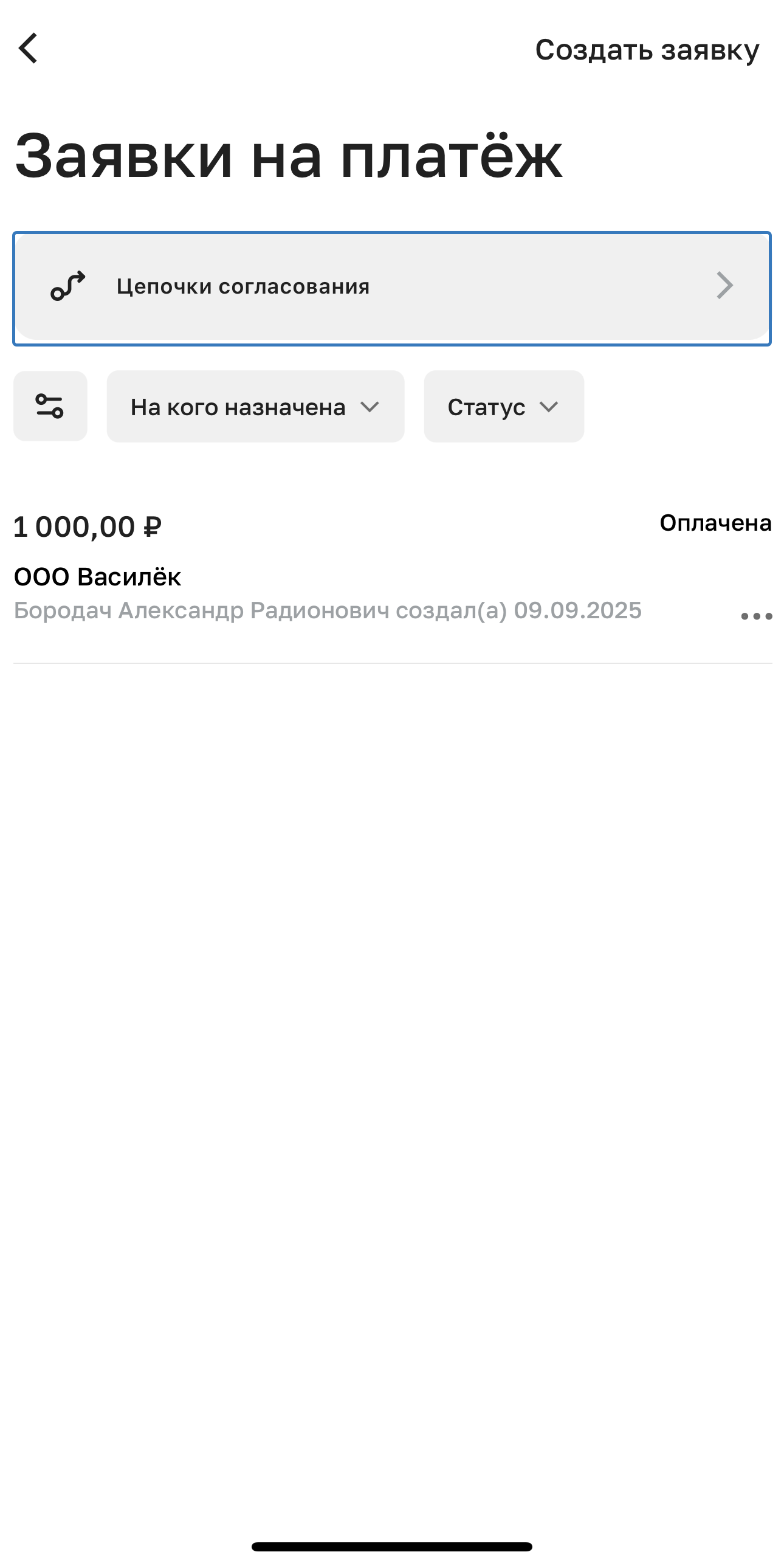
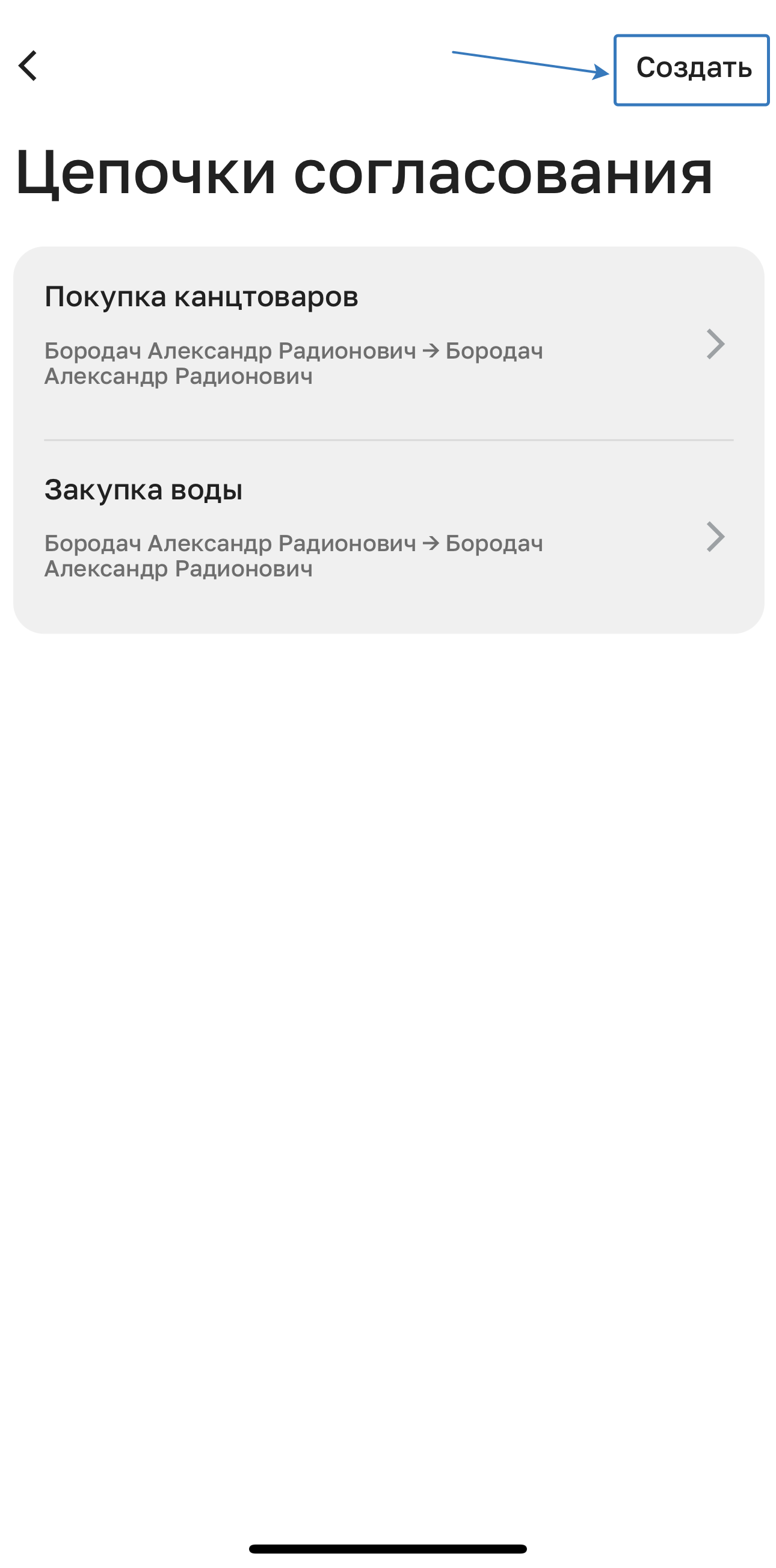
На открывшейся странице укажите данные:
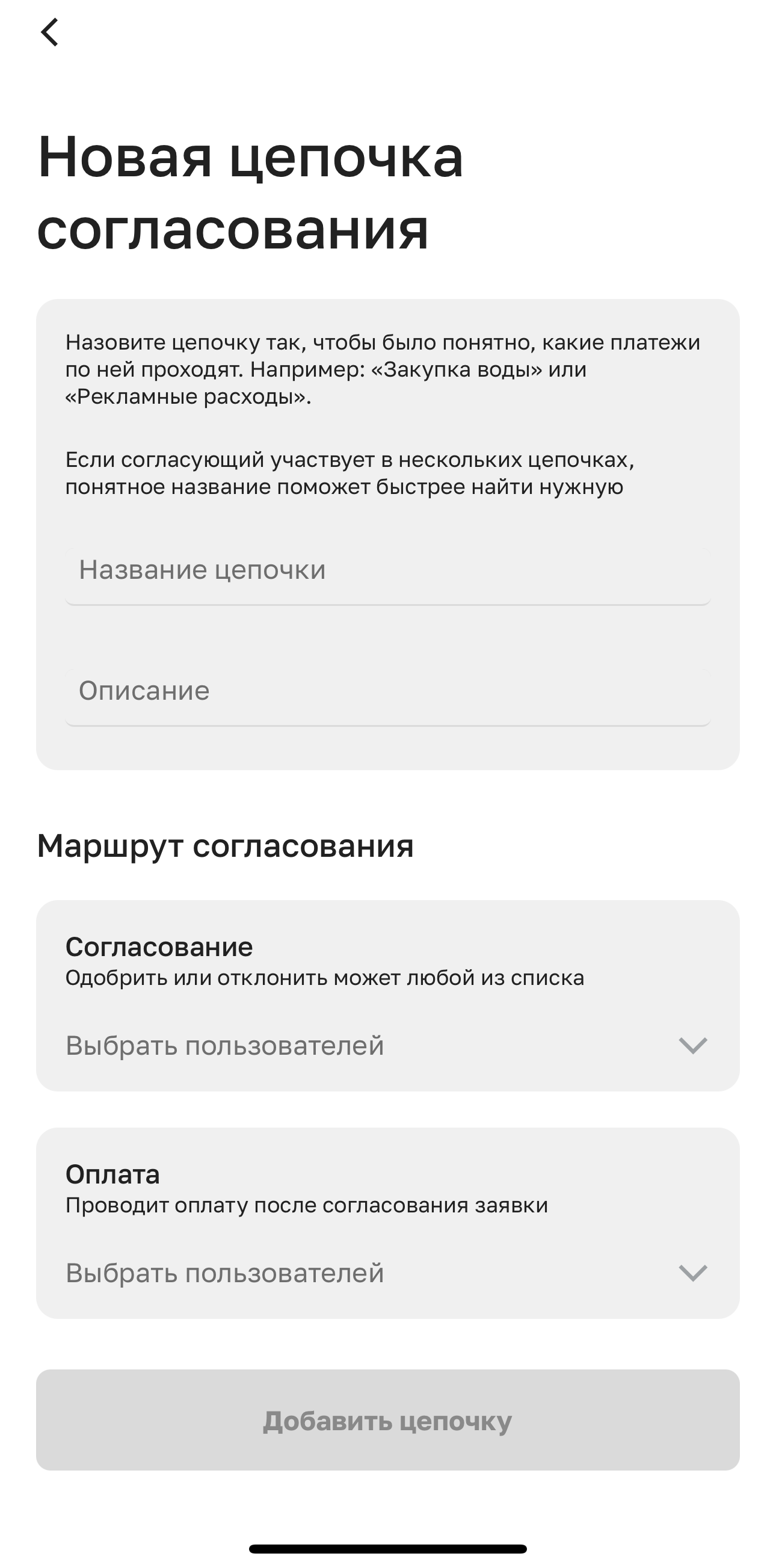
В маршруте согласования укажите Ф.И.О. или название роли пользователя.
Доступ по ролям к настройке маршрутов:
| Роль | Доступ |
| Полный доступ | Полный |
| Директор | Полный |
| Наблюдатель | Чтение |
| Главный бухгалтер | Чтение |
| Бухгалтер | Чтение |
| Бухгалтер по зарплате | Чтение |
| Старший менеджер | Чтение |
| Кассир-продавец | Чтение |
| Менеджер | Чтение |
| Кладовщик | Чтение |
| Директор (чтение) Доступны только для аутсорсинга |
Полный |
| Директор (документы) Доступны только для аутсорсинга |
Полный |
| Управленческий учёт | Чтение |
Ролям с полным доступом доступно создавать и редактировать цепочки. Ролям на чтение доступно только просматривать цепочки.
После заполнения параметров цепочки нажмите «Добавить цепочку»:
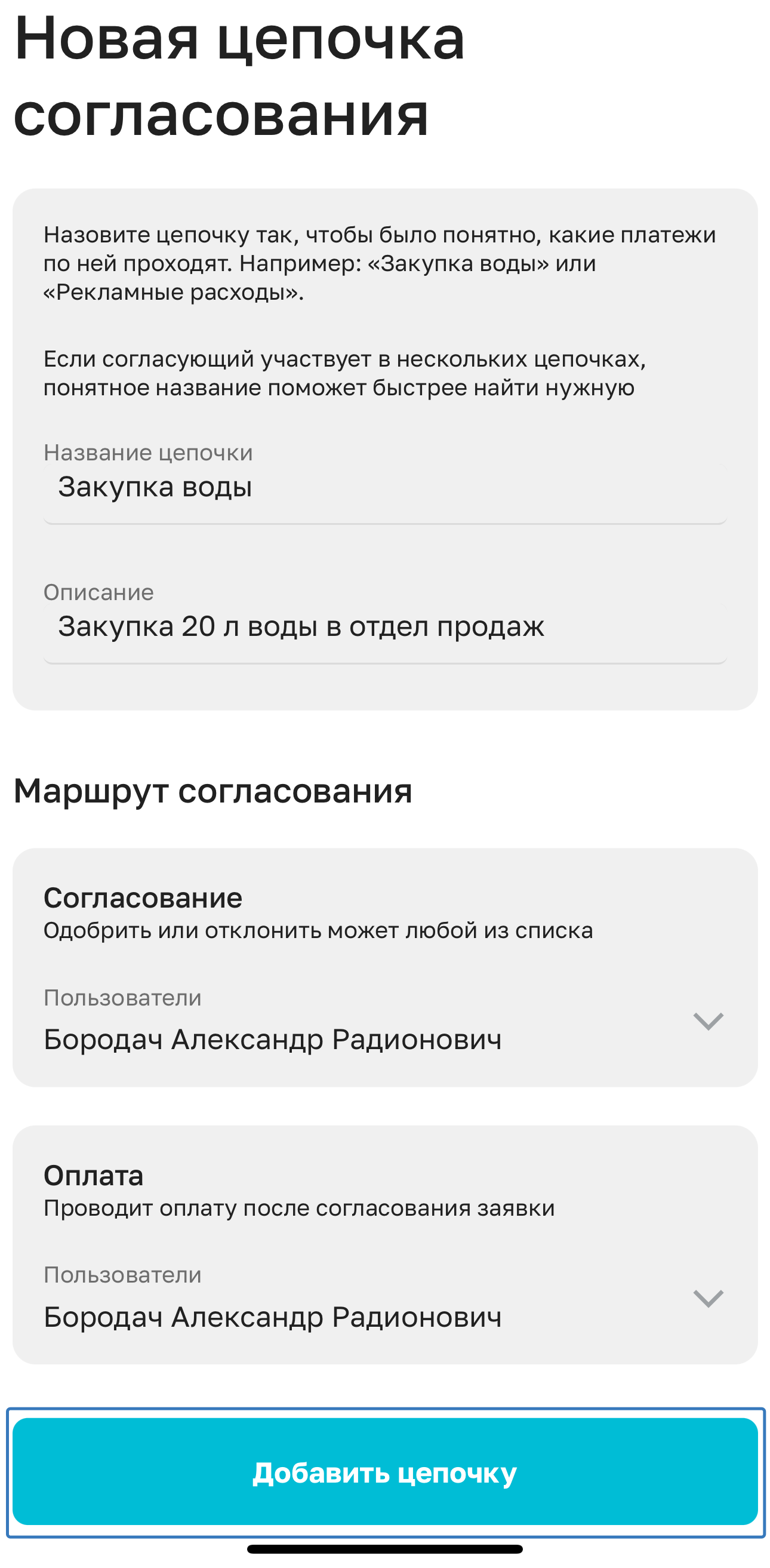
Все созданные цепочки отображаются на странице «Цепочки согласования».
Здесь же вы можете создать новую по кнопке «Создать»:
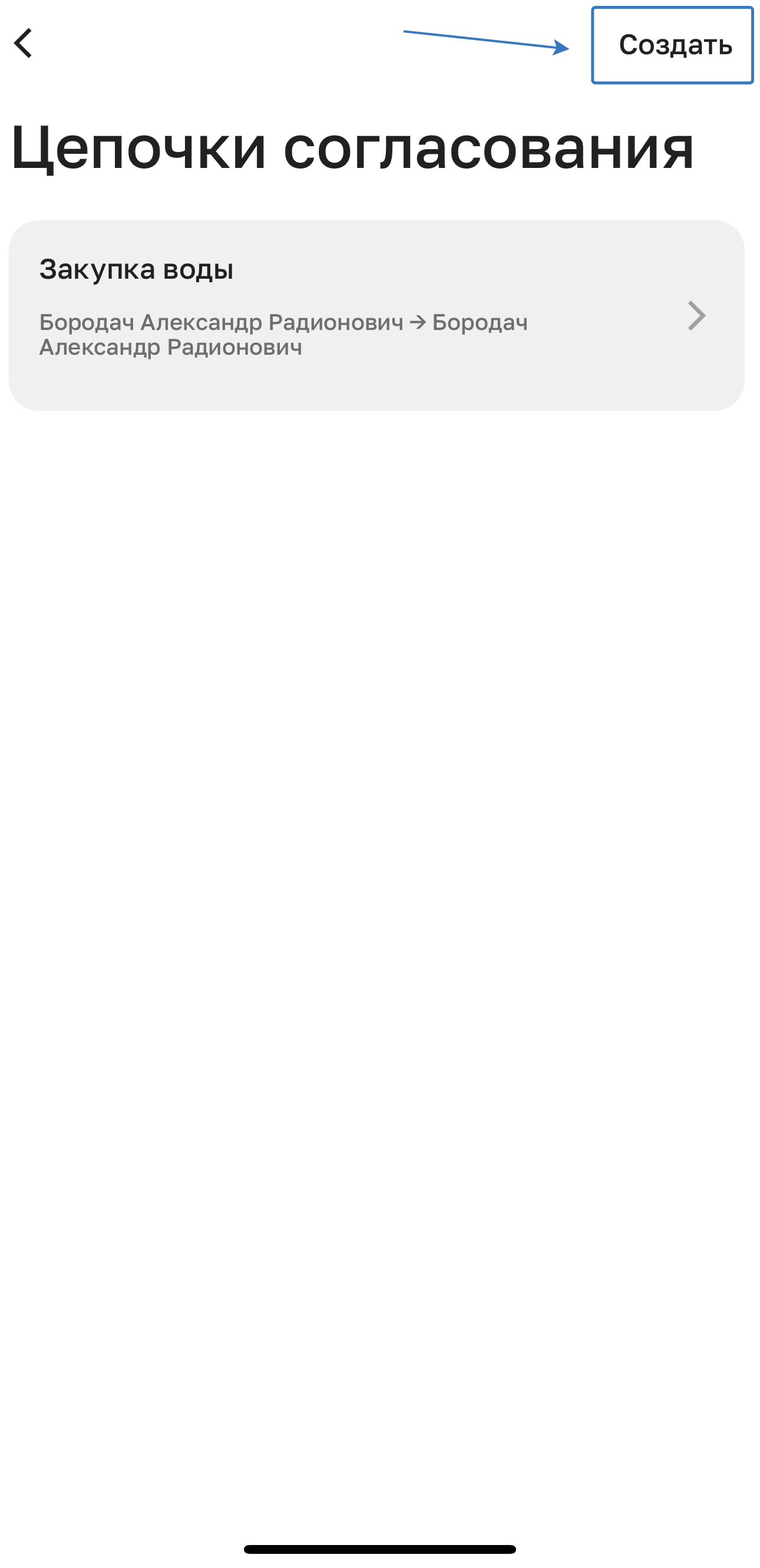
Для просмотра нажмите на цепочку из списка.
На открывшейся странице есть возможность отредактировать цепочку с помощью кнопки «Редактировать».
Обратите внимание. Для изменения цепочки необходимо завершить заявку. При этом заявки, созданные по цепочке, должны быть завершены или отклонены.
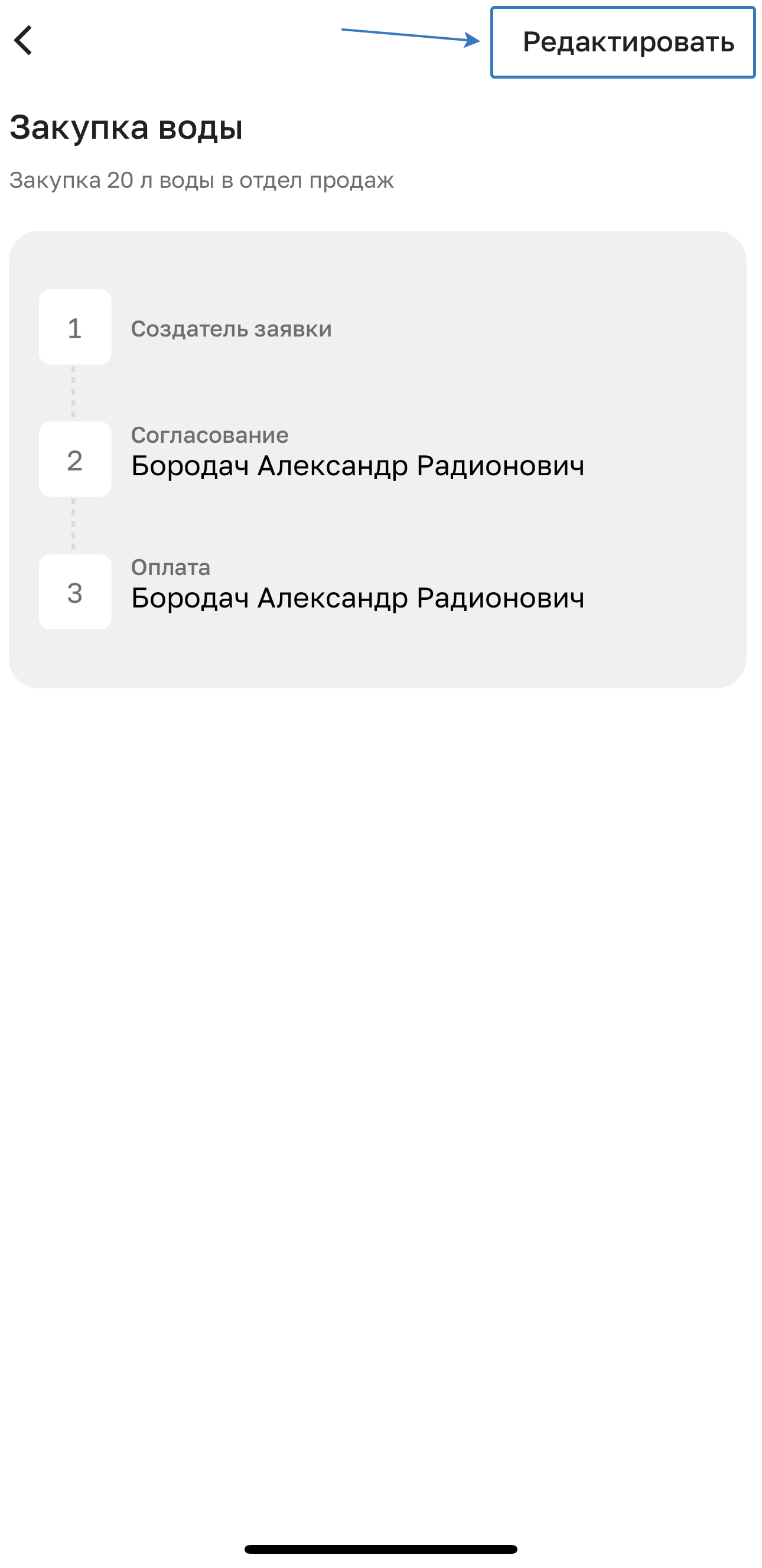
Для удаления цепочки откройте необходимую, далее внизу нажмите «Удалить».
Обратите внимание. Удаление цепочки невозможно, если если есть активные заявки по цепочке. Для удаления цепочки необходимо завершить заявку.
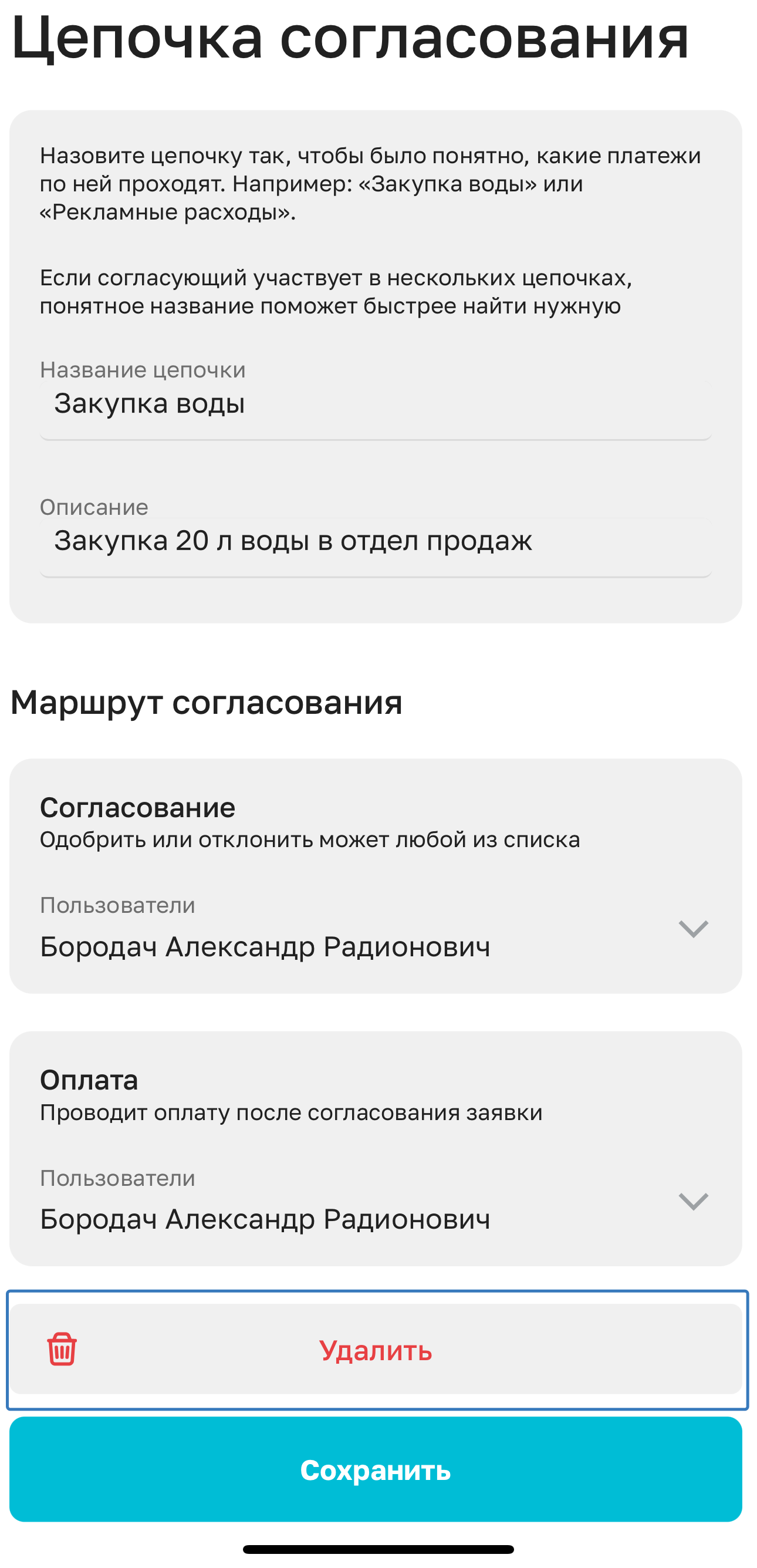
Создание заявки
Инициатором заявки может быть любой пользователь в личном кабинете. Исключение: пользователи с ролью «Наблюдатель».
Для создания заявки:
- если нет созданных заявок, то на странице «Заявки на платёж» нажмите «Создать заявку»:
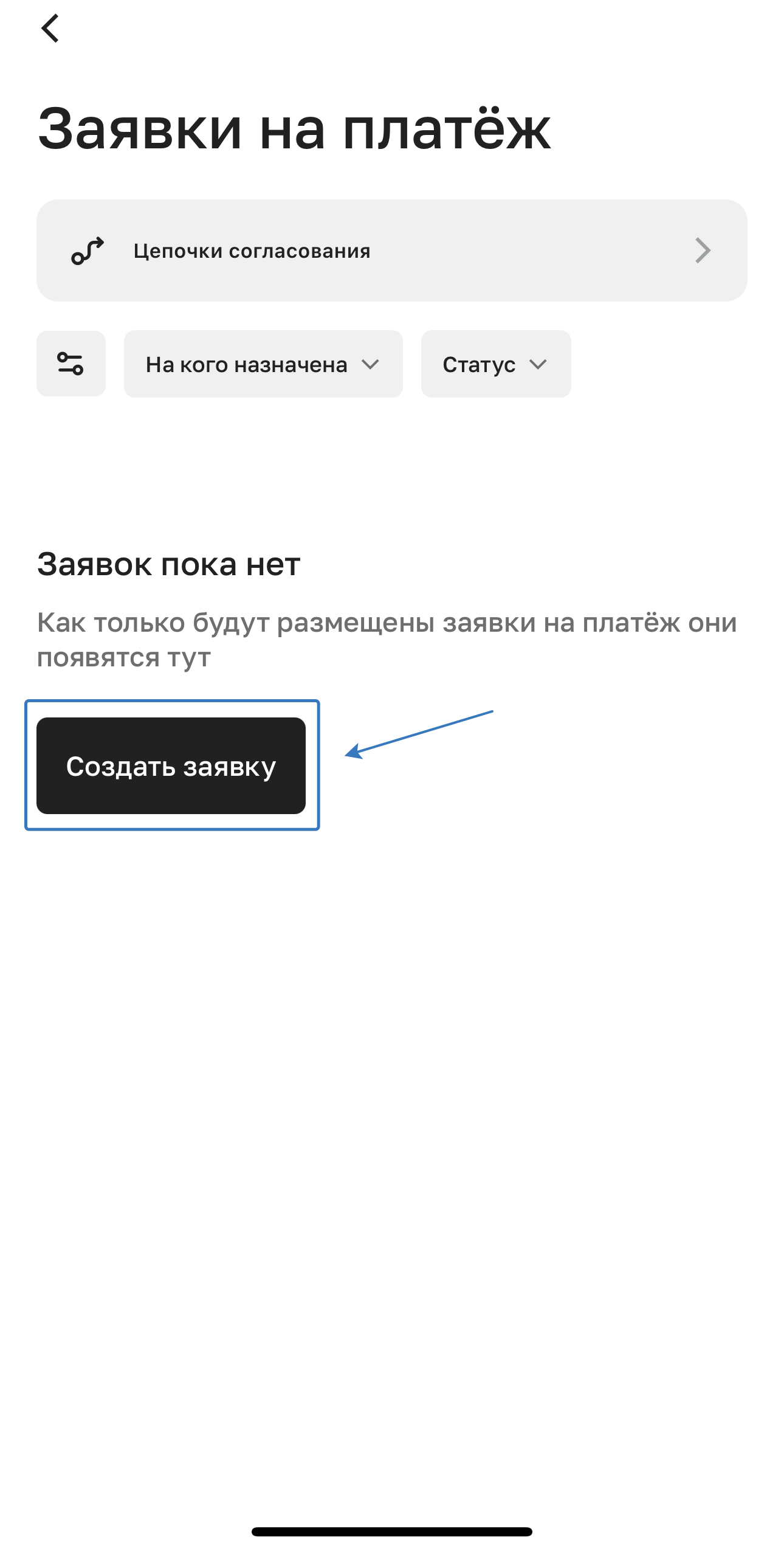
- если есть созданные заявки, то нажмите справа сверху «Создать заявку»:
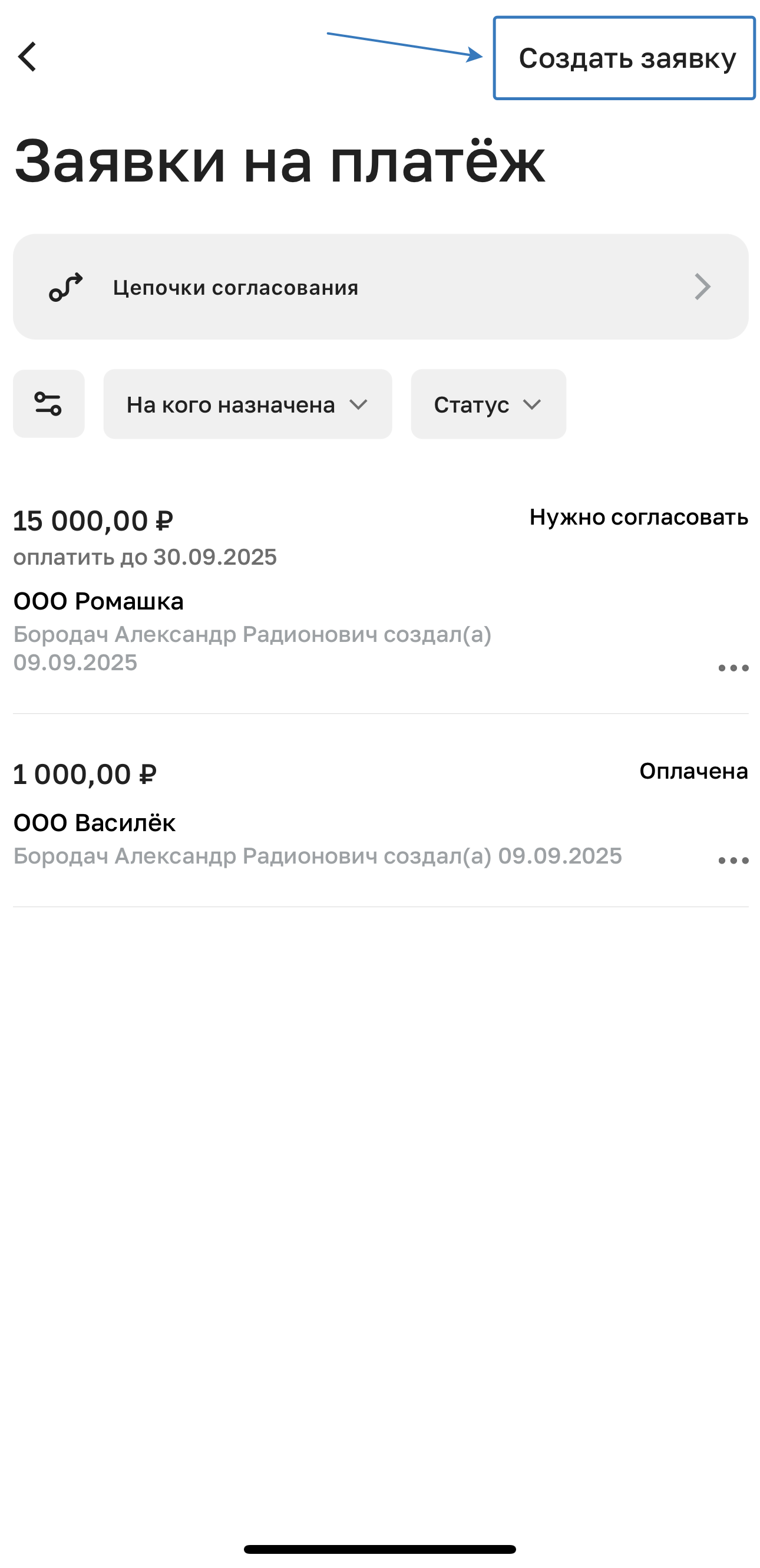
На открывшейся странице у вас есть возможность загрузить счёт на оплату (допустимые форматы для загрузки: PDF, JPEG, JPG, PNG, BMP, HEIC), и тогда данные по счёту смогут заполниться автоматически. Для этого нажмите «Добавить счёт»:
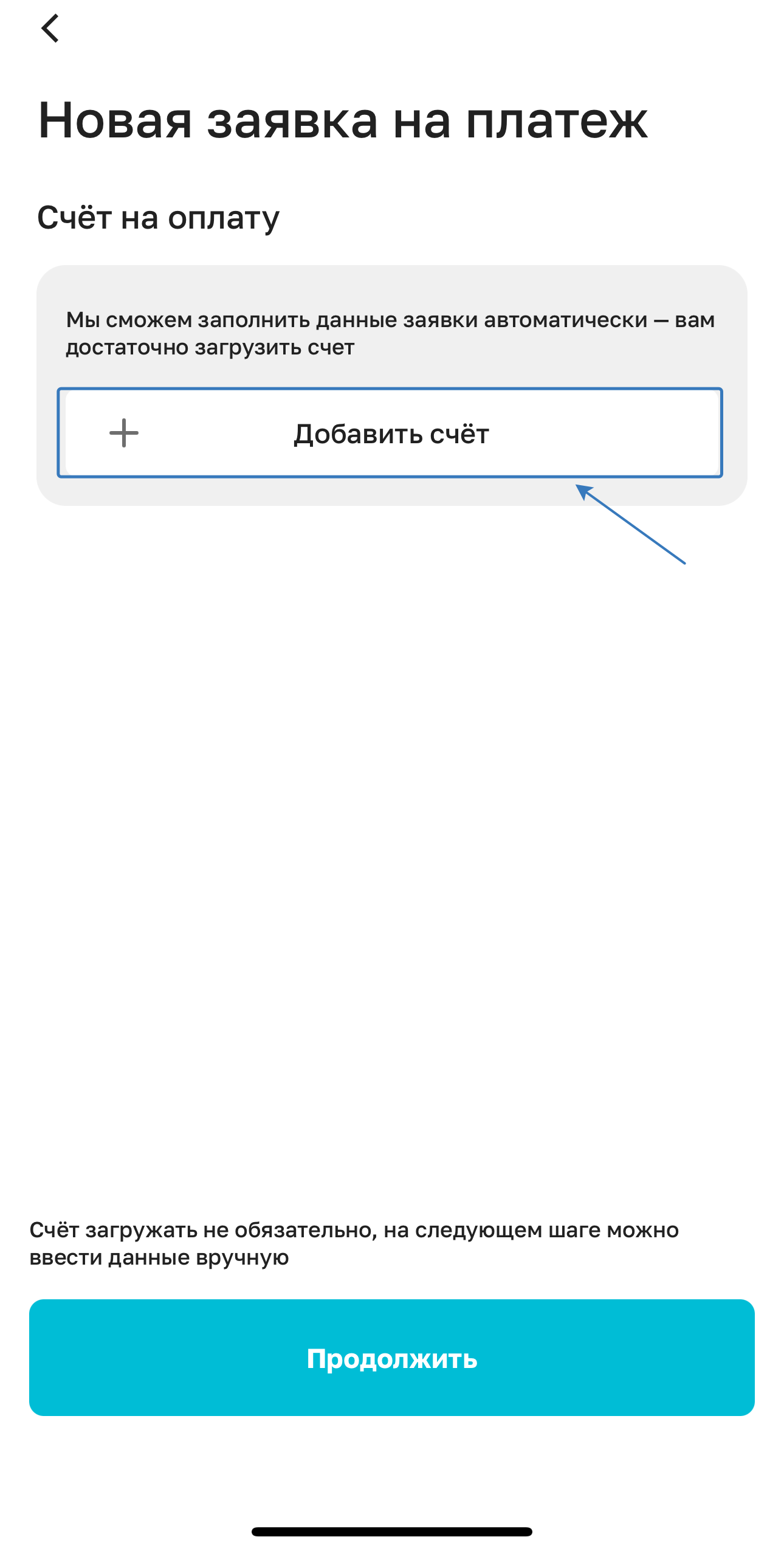
Далее выберите способ загрузки:
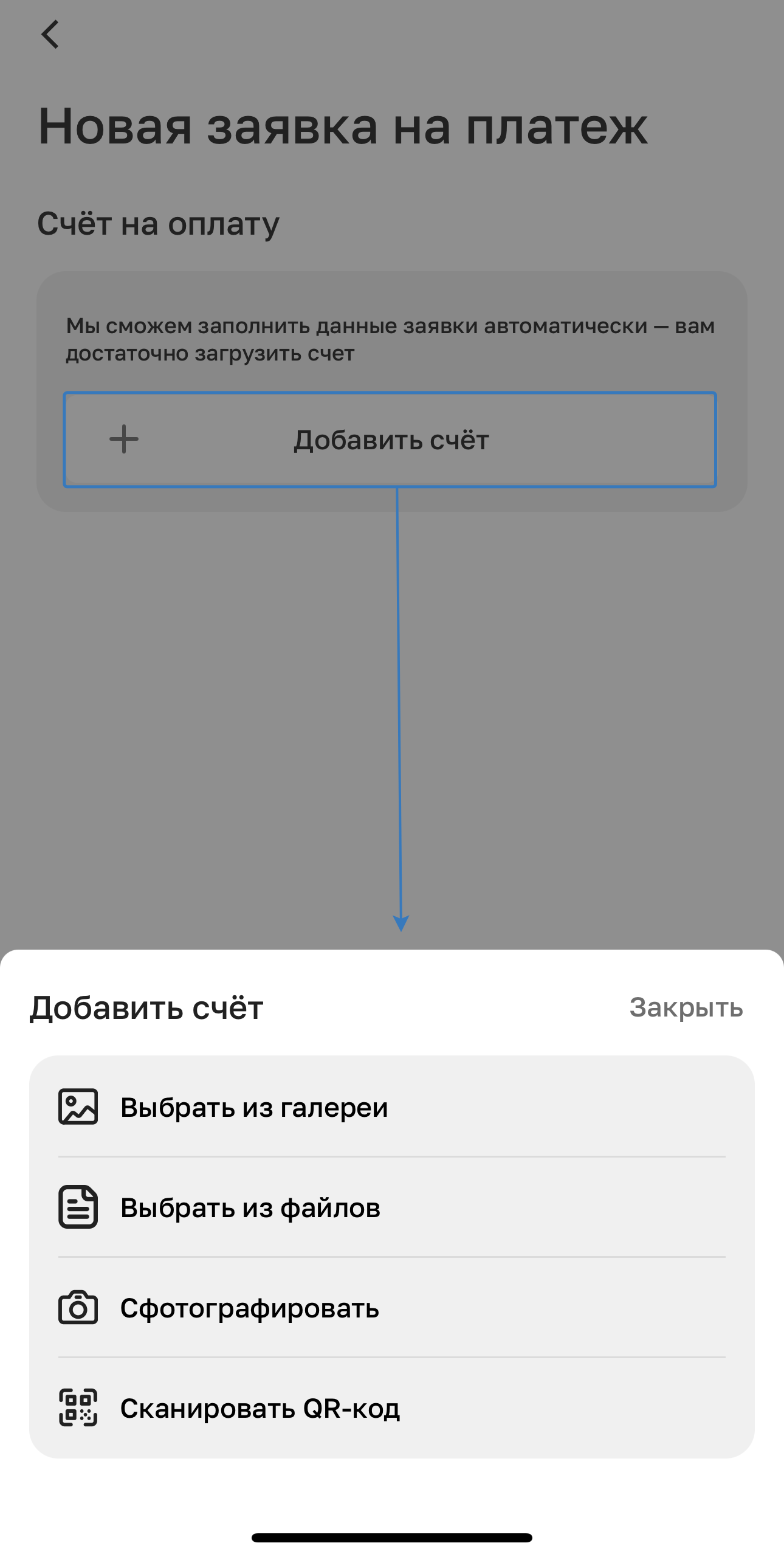
Обратите внимание. Счёт загружать не обязательно, на следующем шаге вы можете ввести данные вручную.
Нажмите «Продолжить».
Далее выберите из выпадающего списка цепочку, по которой будет создана данная заявка, загрузите документы (допустимые форматы для загрузки: PDF, JPEG, JPG, PNG, BMP, HEIC, DOC, DOCX, XLS, XLSX), а также укажите дополнительную информацию:
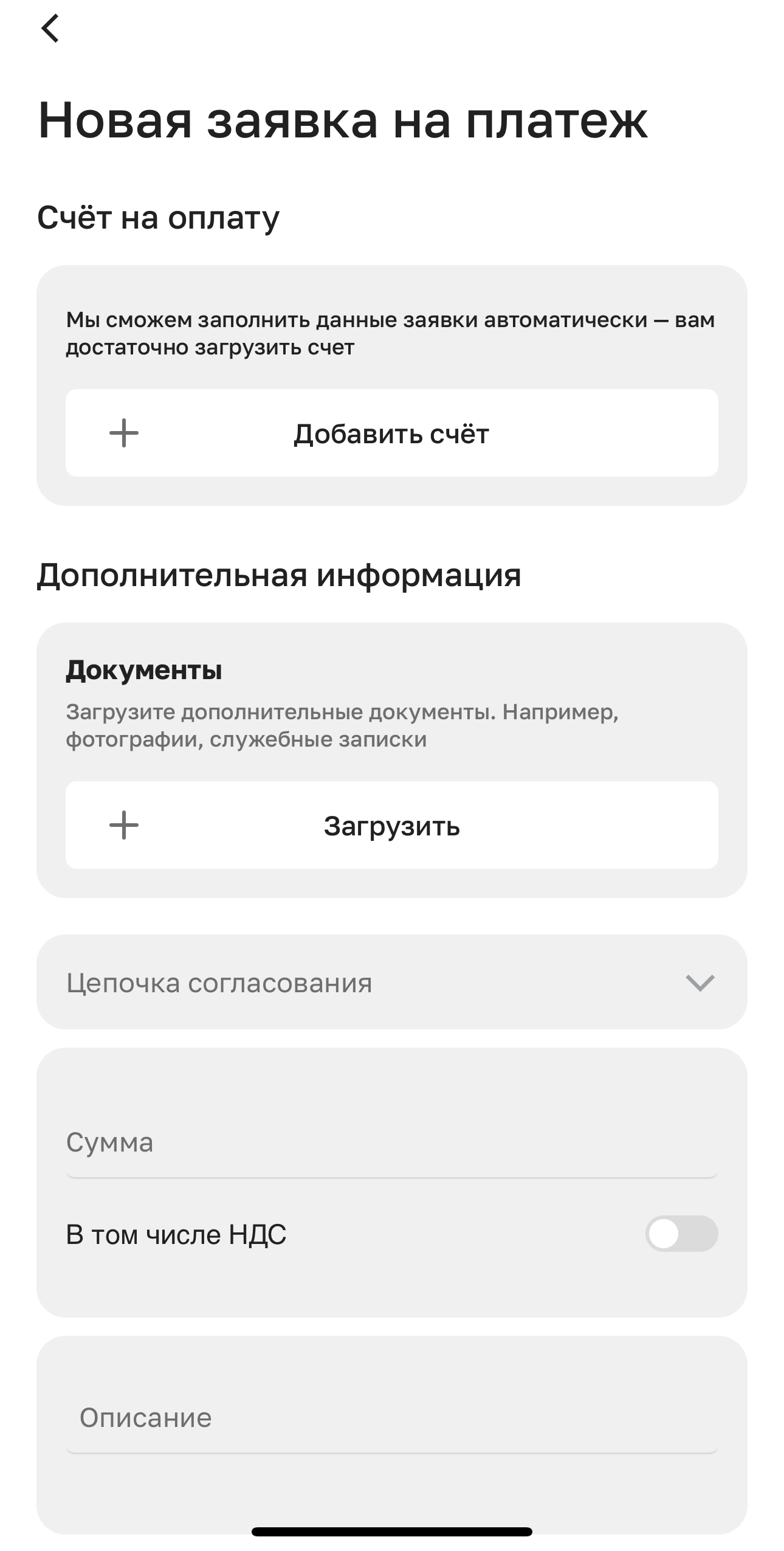
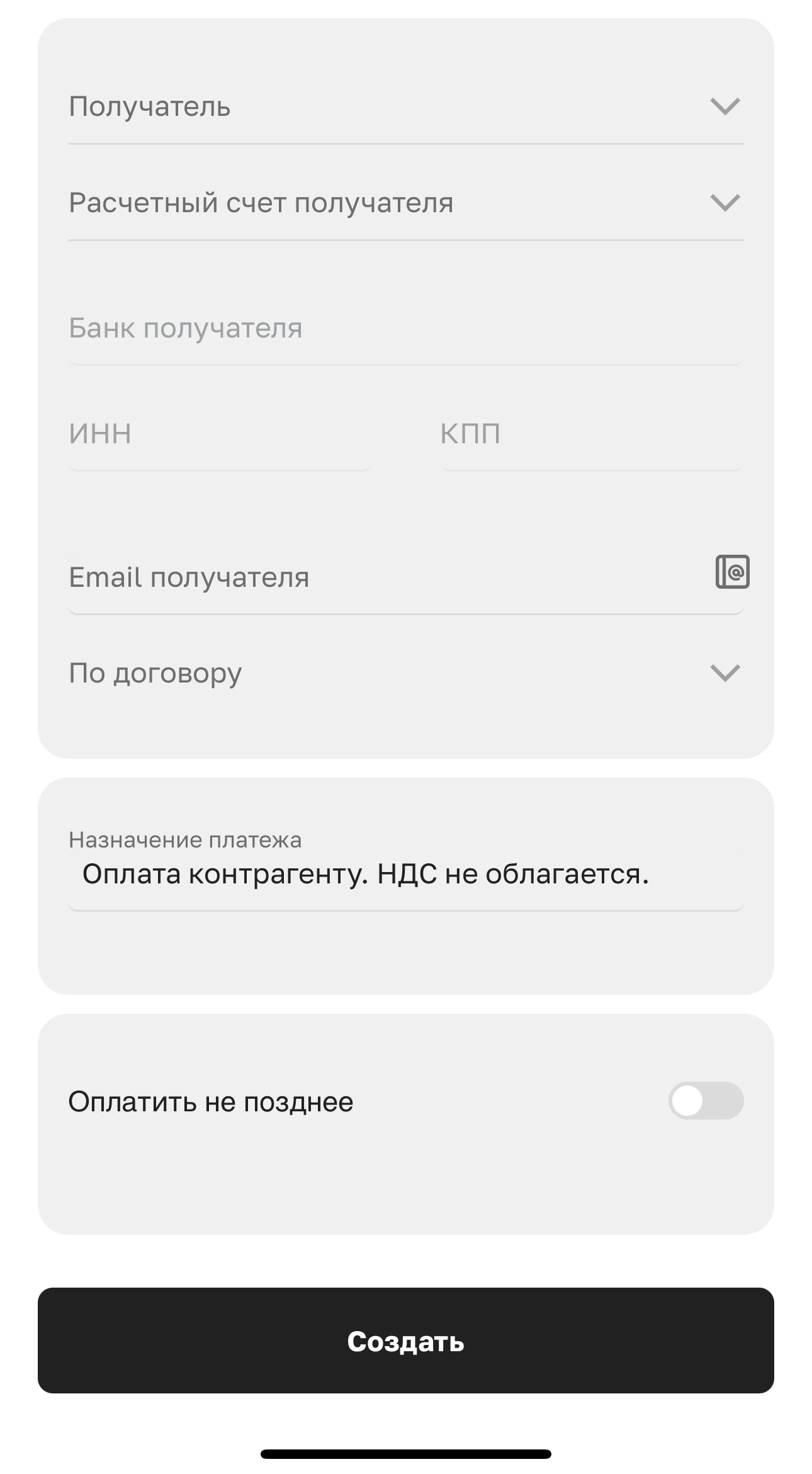
Обратите внимание. Для отправки платежа далее в банк у получателя должны быть обязательно заполнены поля в карточке контрагента: расчётный счёт, банк получателя — БИК банка, ИНН.
Далее нажмите «Создать».
После создания заявка отображается на странице «Заявк на платёж» со статусом «Нужно согласовать»:
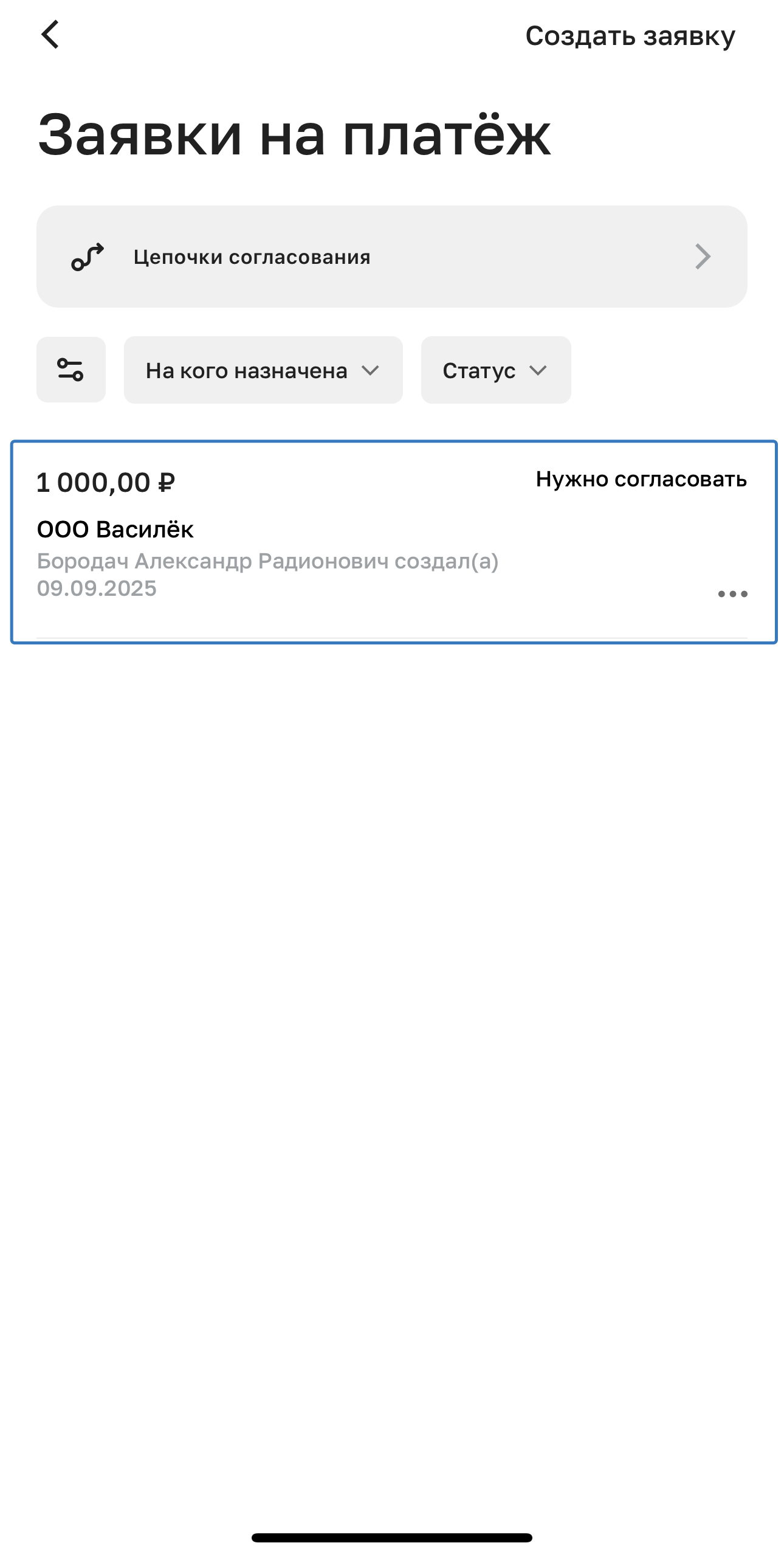
Действия по заявке
Нажав на три точки напротив заявки, вам доступны следующие действия по ней:
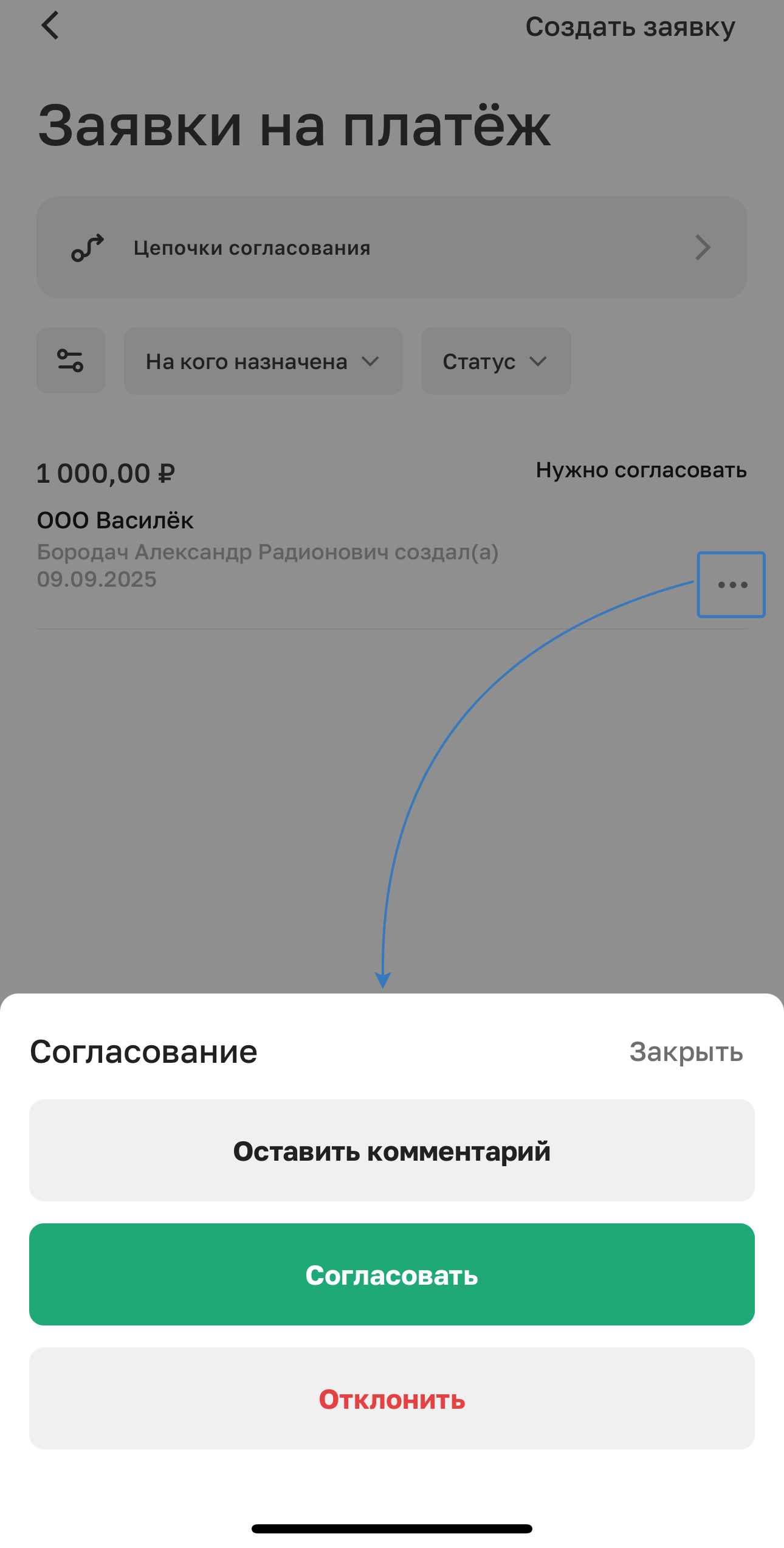
- оставить комментарий;
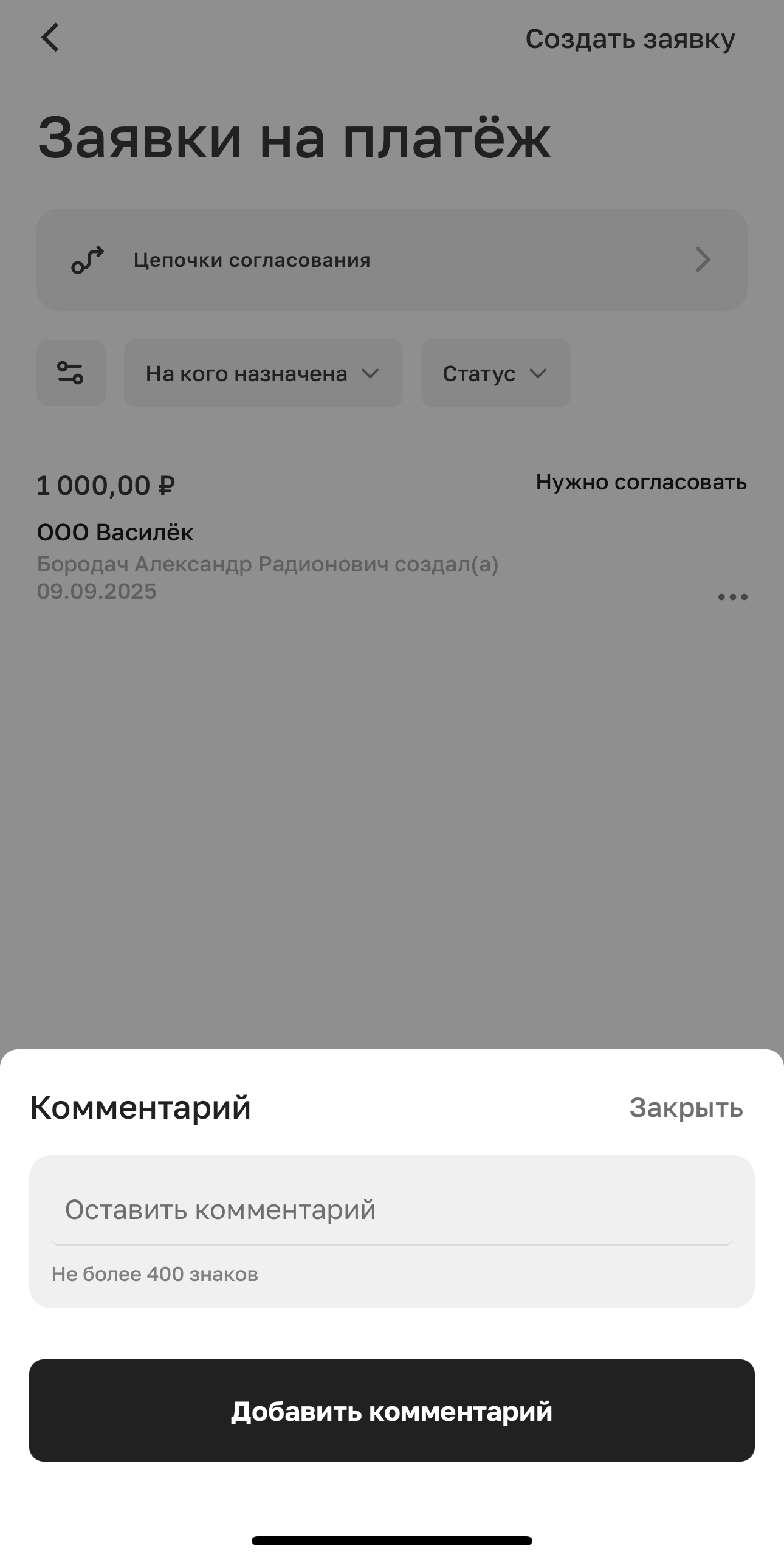
- согласовать заявку и выбрать расчётный счёт;

- отклонить заявку, дополнительно оставив комментарий.
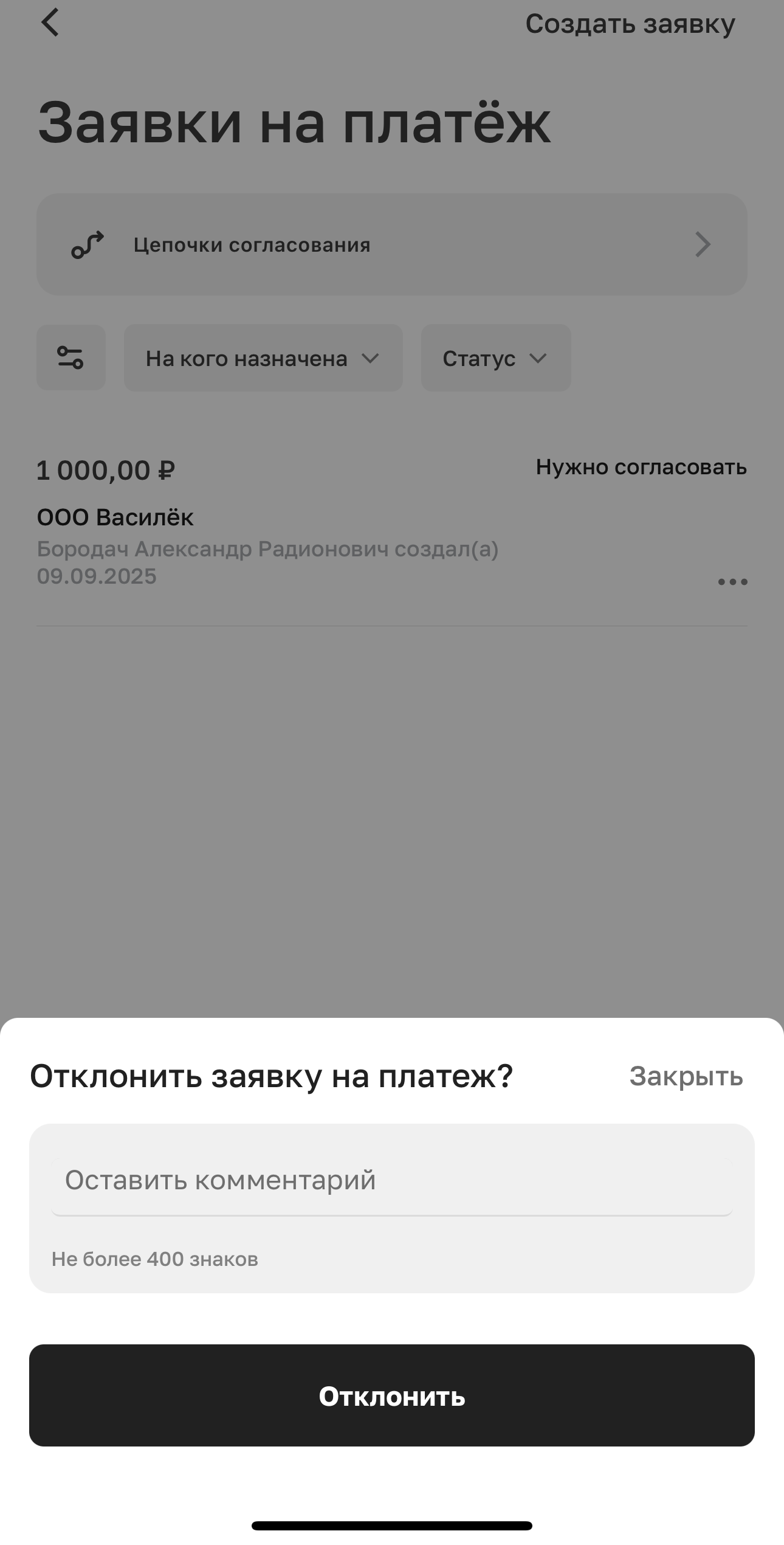
Для просмотра созданной заявки нажмите на неё.
Здесь отображается история заявки. Для каждого действия показана информация: ФИО пользователя, дата и время.
Ниже есть возможность согласовать или отклонить заявку.
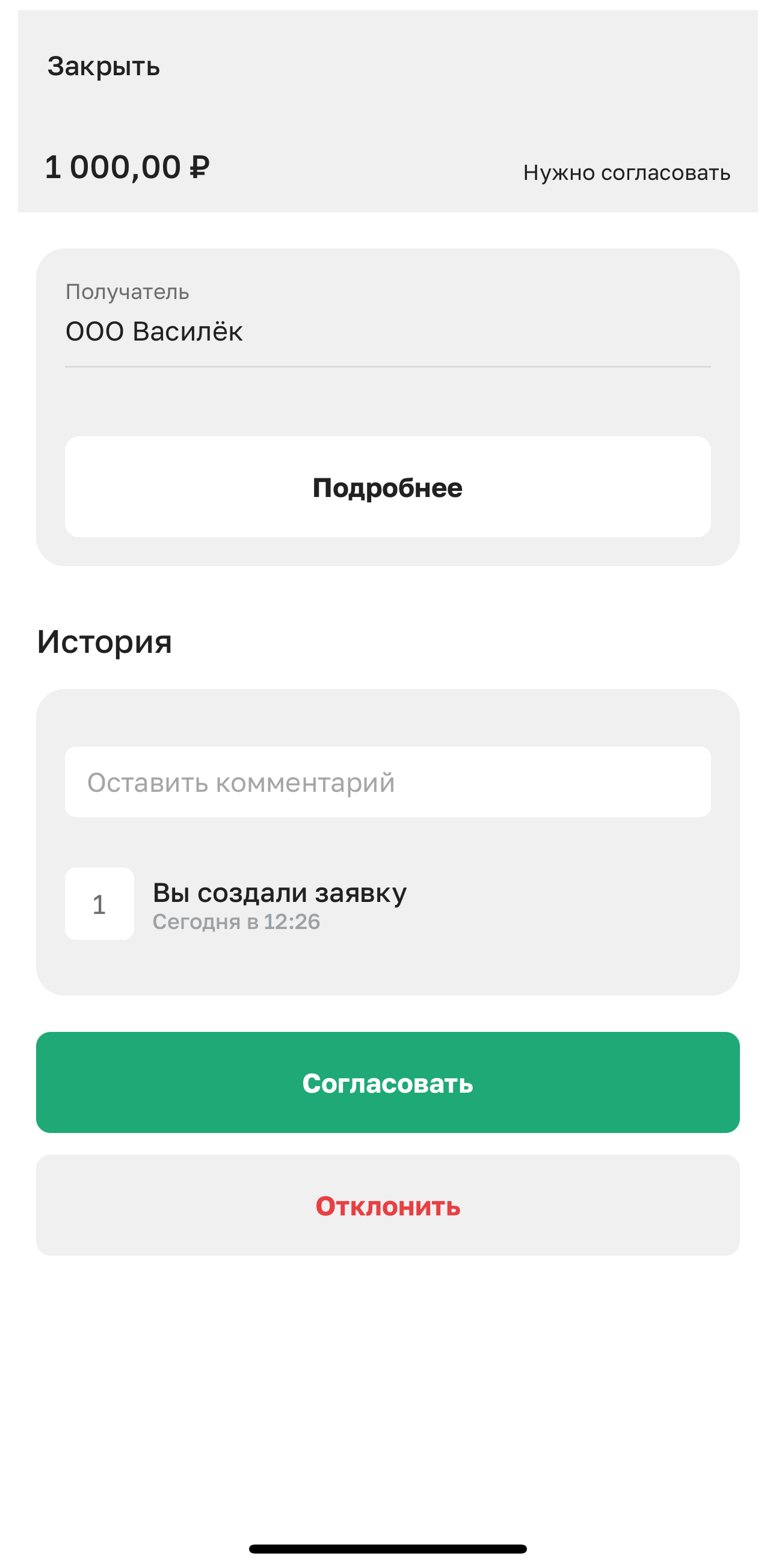
Оплата по заявке
Если заявка согласована, то её статус меняется на «Нужно оплатить».
Для оплаты нажмите на три точки напротив заявки и выберите «Оплатить» (доступно также: оставить комментарий и отклонить заявку):
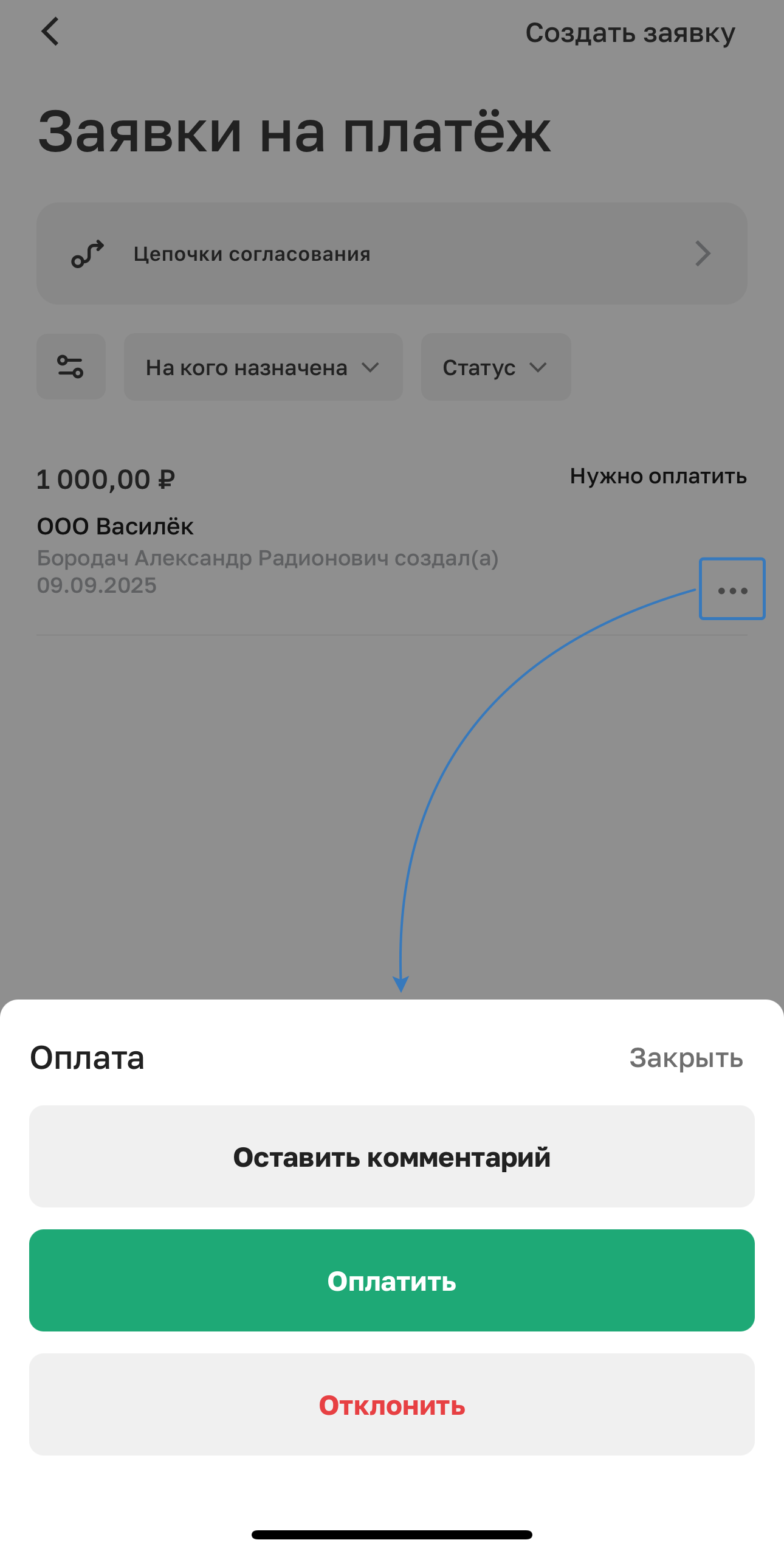
Далее будет доступна одна из трёх операций, в зависимости от наличия интеграции и возможности отправить прямой платёж:
1) Выполнить платёж — в банк отправляется прямой платёж.
2) Отправить черновик — в банк отправляется платёжное поручение.
3) Создать платёж — в сервисе создаётся платёж без отправки в банк.
Рассмотрим на примере без отправки в банк. В таком случае нажмите «Создать платёж»:
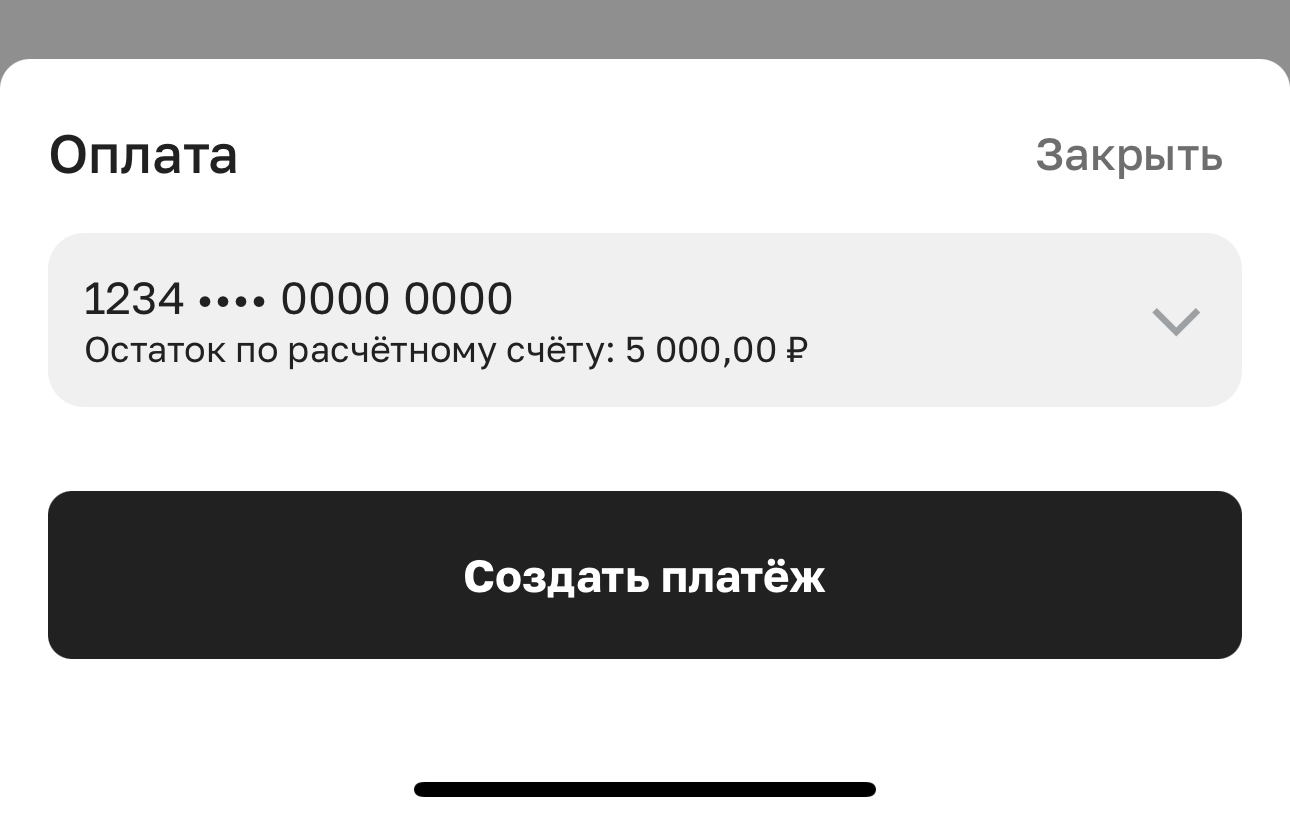
Или нажмите на саму заявку и там нажмите «Оплатить» (доступно также отклонение заявки):
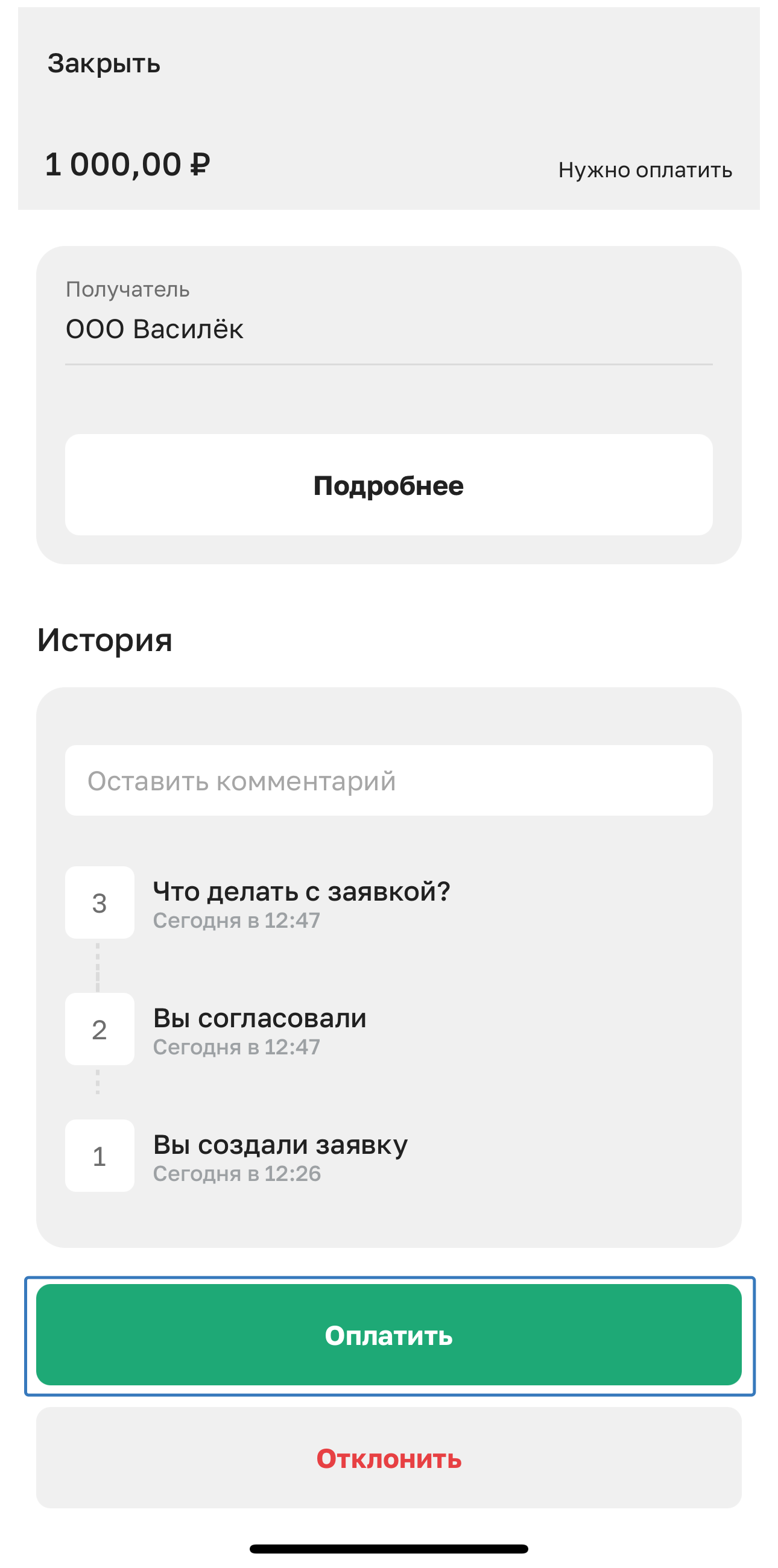
Далее «Создать платёж»:
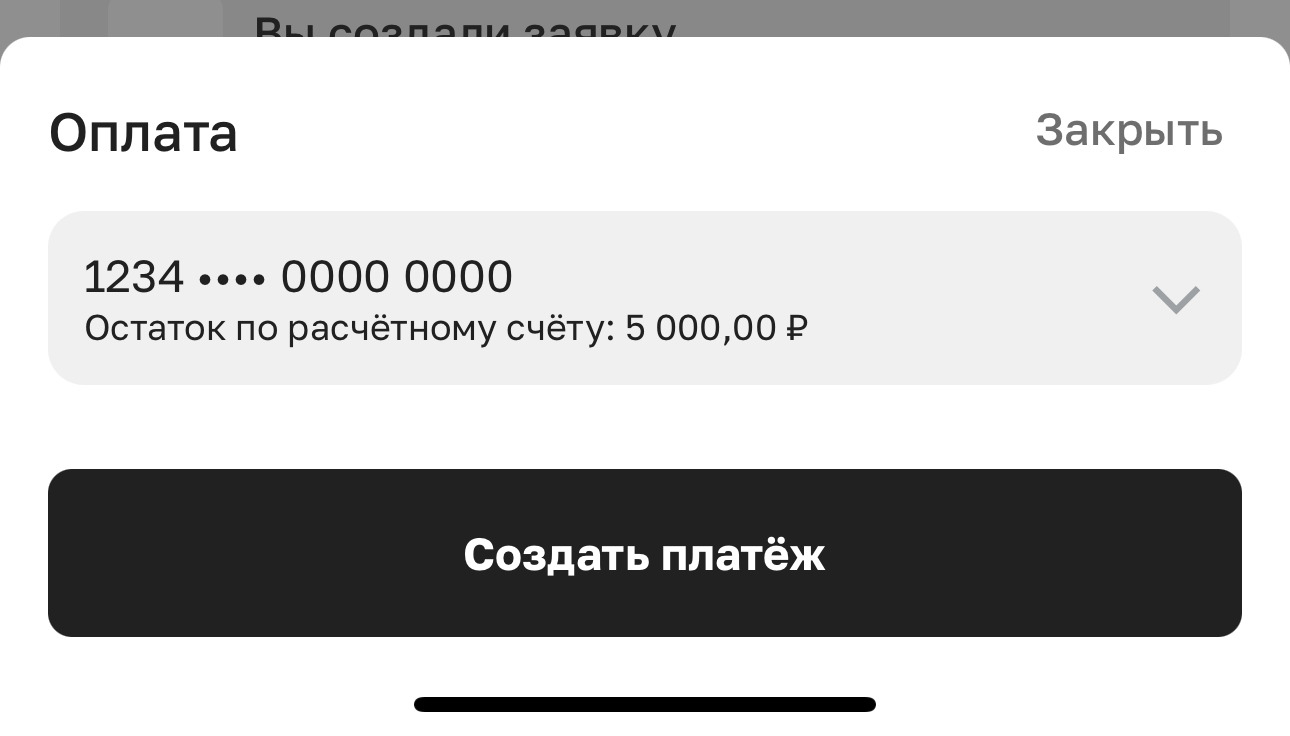
Для отправки платежа в банк подключите интеграцию с банком.
После того как счёт будет оплачен, статус заявки изменится на «Оплачена». И здесь вы сможете оставить комментарий, нажав на три точки напротив заявки:
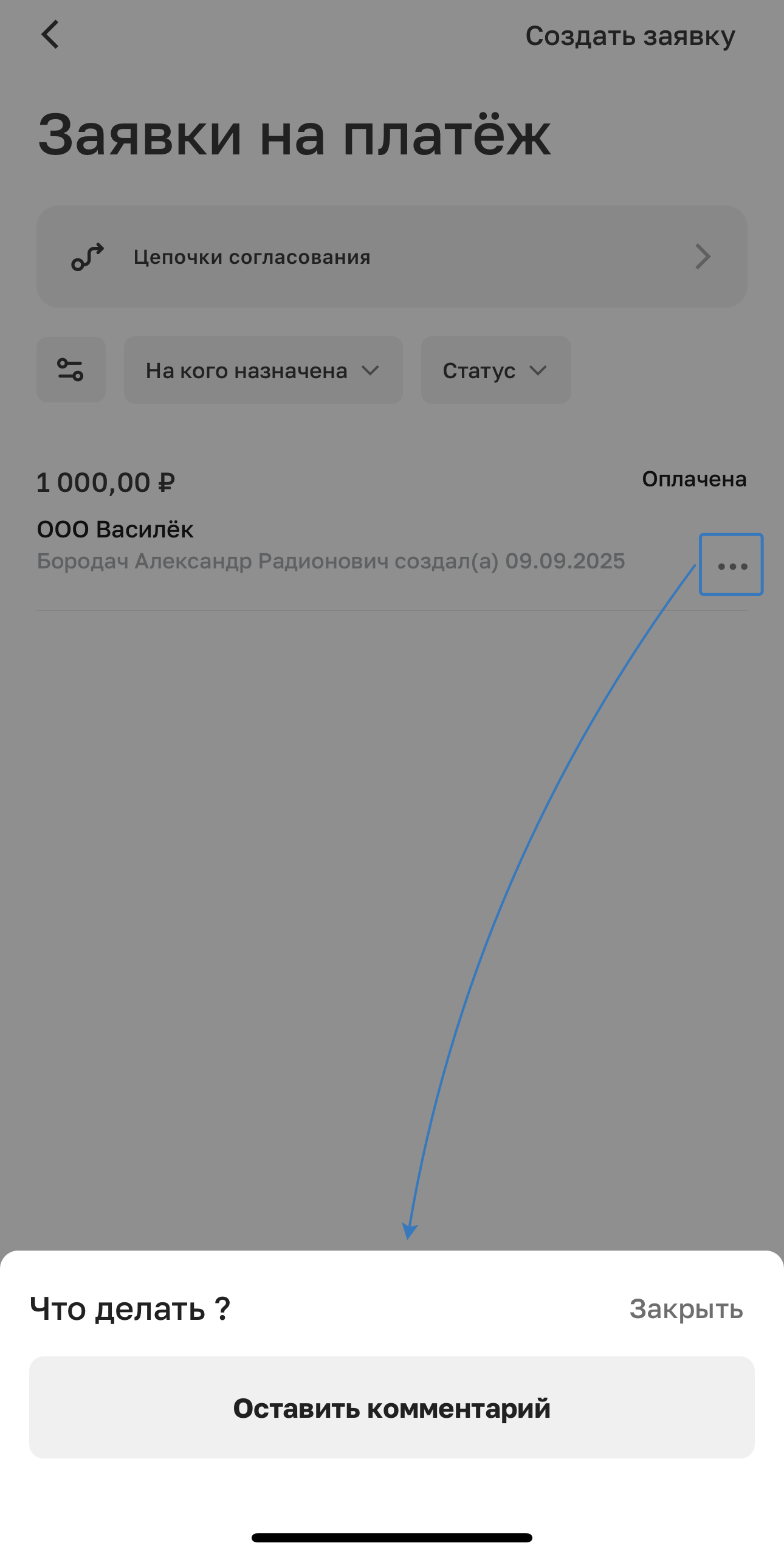
А в самой заявке появятся данные о платеже и файлы платежа: